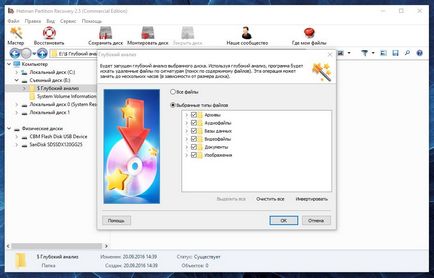A Windows helyreállítása 10 kép rendszer adatvesztés nélkül

Mint vosstanovitWindows10 rendszer image adatvesztés nélkül
A felhasználók a Windows, amelyekről megállapítható, és sikeresen használja a legújabb operációs rendszert a Microsoft, most már egy teljes példányát az összes számítógépet a beépített biztonsági rendszer képet.
A Windows 10 képes létrehozni egy képet vagy az egész rendszert, beleértve a telepítés a fájlokat, beállításokat, telepített programokat és alkalmazásokat, valamint a felhasználói adatokat.
Ezért a létesítmény egy szabályos rendszer, a felhasználó véd okmányok elvesztése, a beállítások és a telepített alkalmazások, abban az esetben a Windows összeomlik, és újra kell telepíteni az operációs rendszert.
Nézzük, hogyan lehet létrehozni egy biztonsági másolatot a Windows kép- és visszaállíthatja a rendszert (lásd még a részletes utasításokat).
Ahhoz, hogy vissza kopiyuobraza sistemyWindows10:
- Kattintson a jobb gombbal a Start menüt, és válassza a Vezérlőpult
- A Vezérlőpult menüben találja a történelem fájlokat, és keresse meg azt
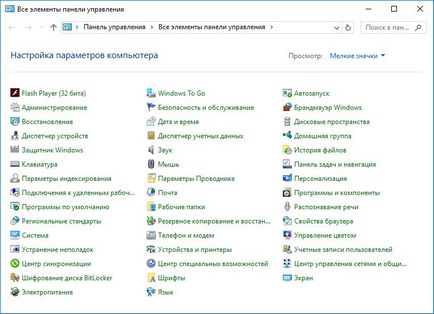
- A bal alsó sarokban a fő ablaküveg történelem fájlt, jelölje biztonsági rendszer képét, és a nyitott ablakon - egy olyan rendszer image
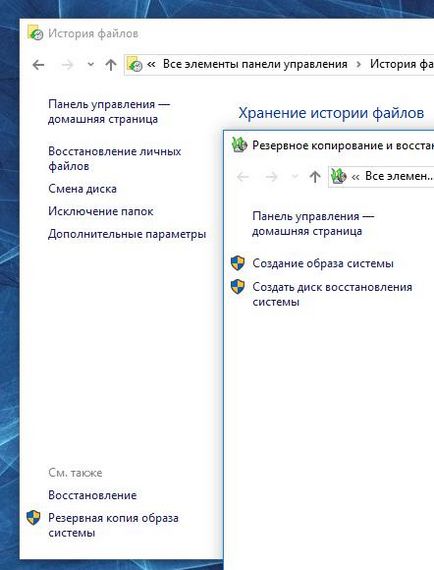
- Csatlakozás USB-port számítógép külső merevlemez elegendő szabad tér térfogata
- Mester hát ki kell választani egyet a három lehetőség megtakarítási biztonsági másolat. Választani, kényelmes használatát. De ne felejtsük el, hogy a megőrzése a kép egy hálózati helyre vagy DVD-n, jelentősen lelassítja a folyamatot
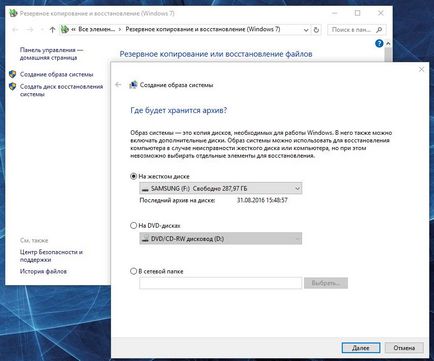
- Kattintson a Tovább gombra, és erősítse meg a biztonsági lehetőségeket a következő ablakban
Attól függően, hogy az összeg a redundáns adatok, a mentési folyamat lesz 15 perctől 1-2 óra. De ez nem befolyásolja a számítógép teljesítményét - ők továbbra is lehet használni végrehajtása során az archiválási folyamat.
Windows visszaállításának 10 a kép korábban létrehozott:
- Csatlakoztassa a merevlemez egy rendszer képet a számítógépre, majd indítsa el a számítógépet a Windows 10 disk recovery (hogyan lehet létrehozni egy helyreállítási lemezt - go)
- A rendszerindítási folyamat során használja a helyreállító lemezt, kattintson a Számítógép javítása kapcsolat (vagy javítás a számítógép) a bal alsó sarokban az ablak.
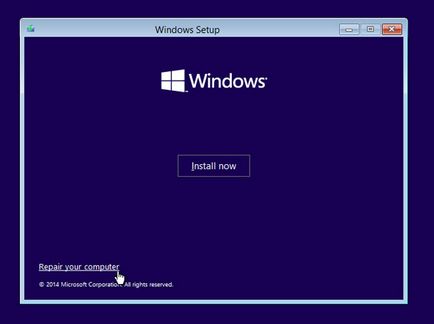
- A megjelenő ablakban lépjen a következő menüpontok diagnosztika / Haladó beállítások / Rendszer-visszaállítás kép
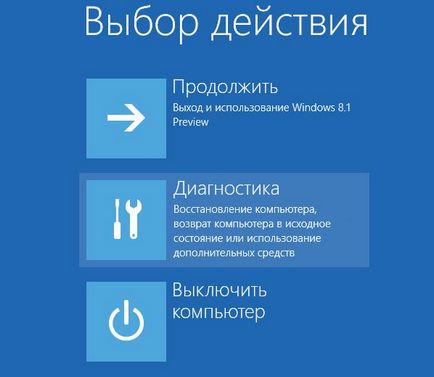

- A listát a javasolt operációs rendszerek, válassza ki a Windows 10 / Next / Finish
Ugyanígy, akkor létrehozhat és visszaállítható egy mentés a Windows 8.1.
Ha fontos adatokat is szűnt
Általános szabály, hogy vissza kell állítani a rendszert a kép megjelenik az esetben, ha a merevlemez meghibásodása vagy a Windows nem indítható el. Minden más esetben a rendszer visszaállítható a visszaállítási pontot. Ezért a rendszer-visszaállítás egy kép jár a formázás és a teljes merevlemez tisztító, hogy visszaállítsa a képet.
Mivel az időtartam közötti rendszer létrehozására kép és a Windows nem sikerül, a felhasználó gyakran sikerül létrehozni egy bizonyos számú fájlt, akkor el fog veszni a kibontakozó kép és nem lehet visszaállítani.